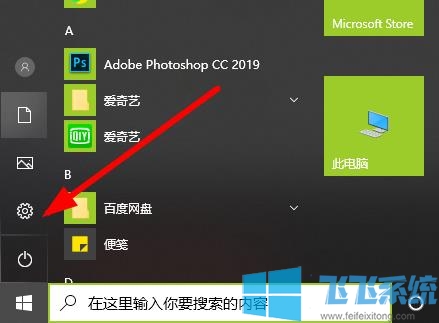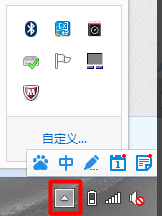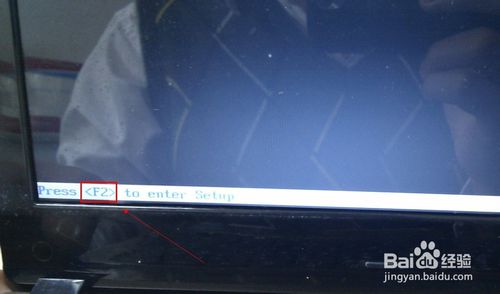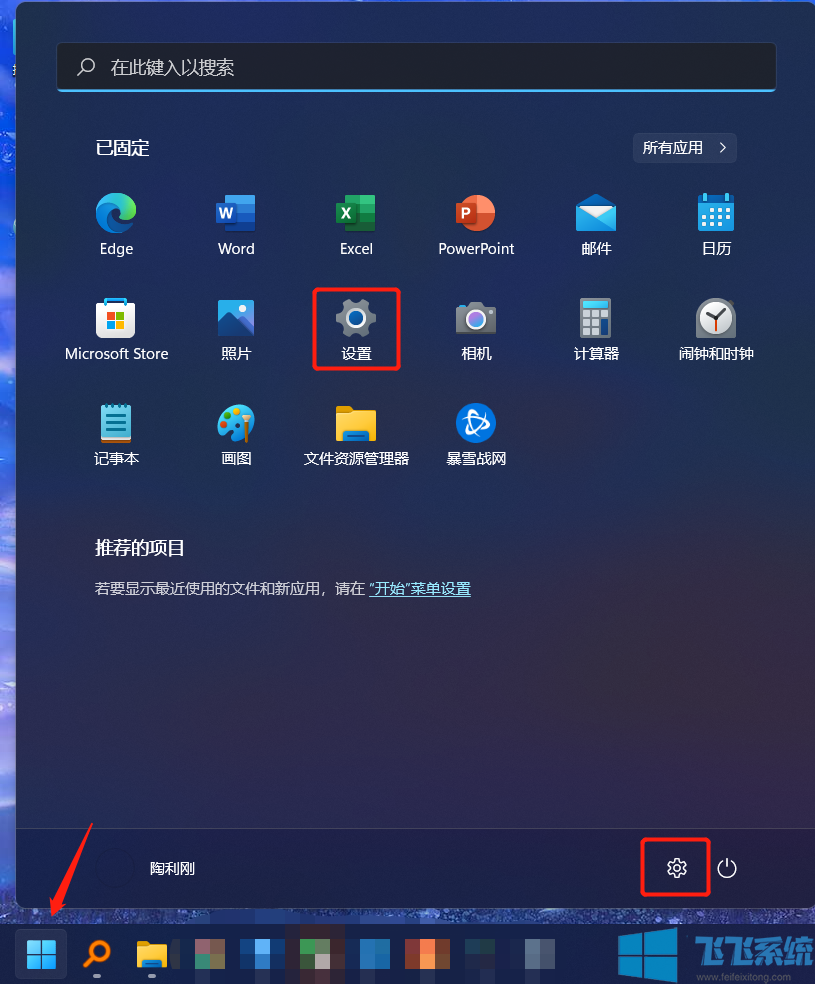- 编辑:飞飞系统
- 时间:2024-01-16
当电脑系统出现故障需要重装时,很多人不知道如何使用U盘重装系统,所以往往花钱请人帮忙安装。其实我们自己可以轻松重装系统,那么我们如何使用U盘自己安装系统呢?下面小编就教大家一个简单高效的U盘重装系统教程。
具体步骤如下:
1、首先在可用的电脑上下载并安装Kaka Installer一键重装系统工具并打开。插入8g以上的空白U盘,选择U盘重装系统模式,点击开始制作。
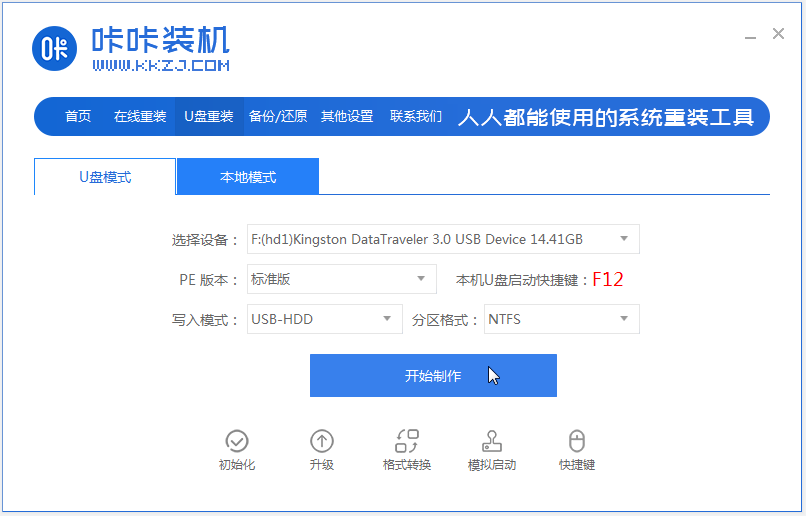
2、选择需要安装的系统,点击开始制作。
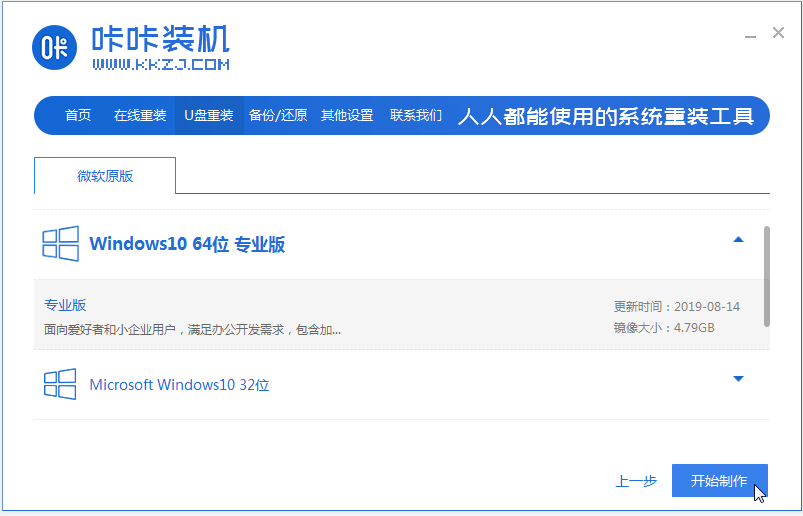
3、等待软件成功创建U盘启动盘后,可以先预览需要重装的电脑主板的启动热键,然后拔下U盘退出。
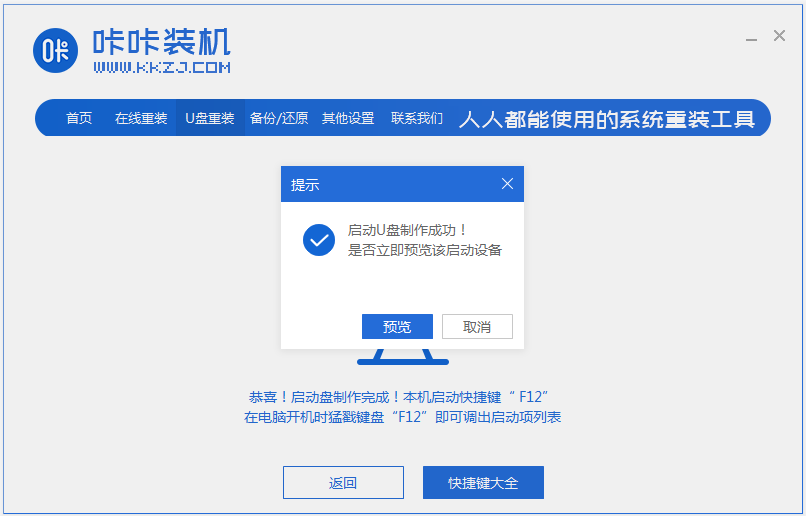
4、将启动盘插入需要重装的电脑,连续按启动热键进入启动界面,选择U盘启动项按回车确认进入PE选择界面,选择第一项PE系统并按Enter 键进入。
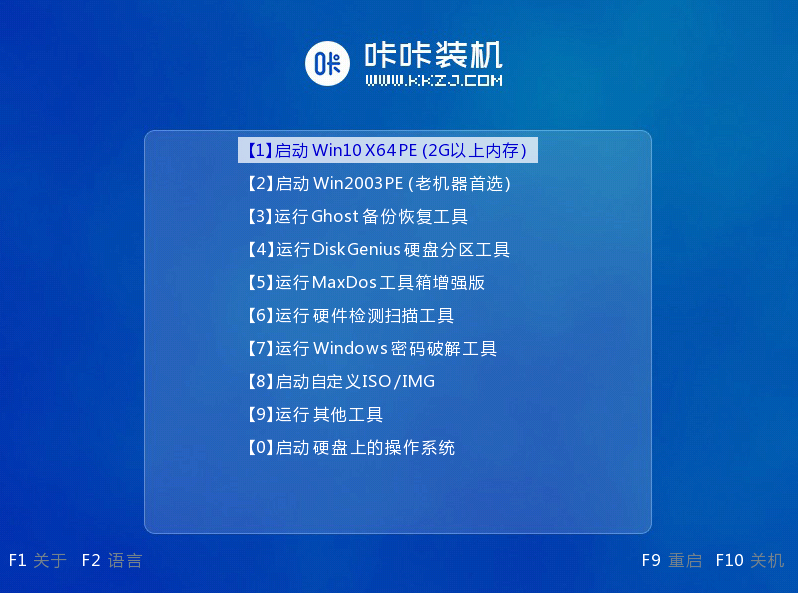
5、在PE系统桌面上打开Kaka安装工具,然后选择系统,点击安装。
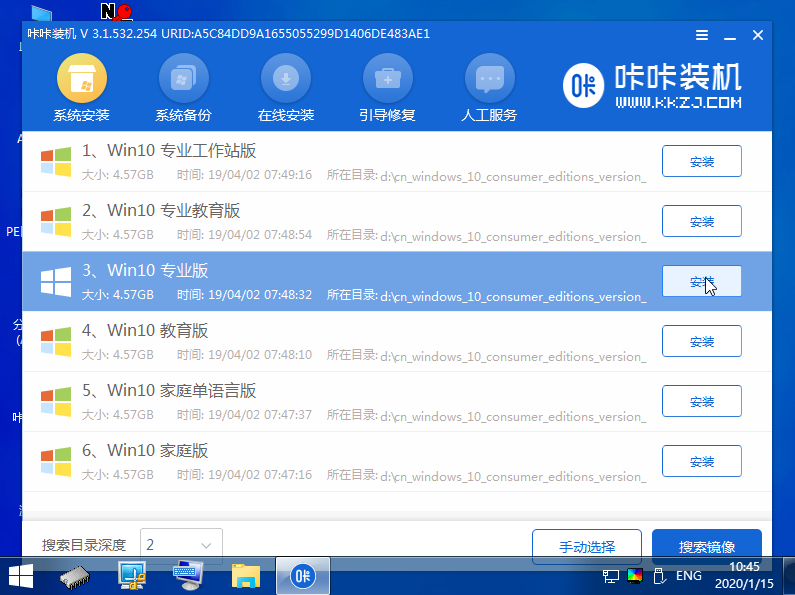
6、将系统安装到系统盘C盘,点击开始安装。
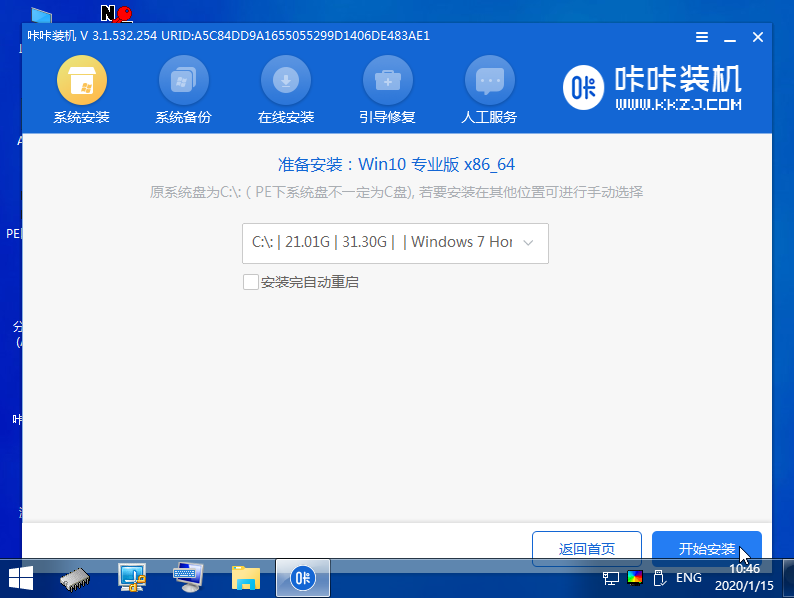
7.等待安装完成,选择立即重新启动计算机。
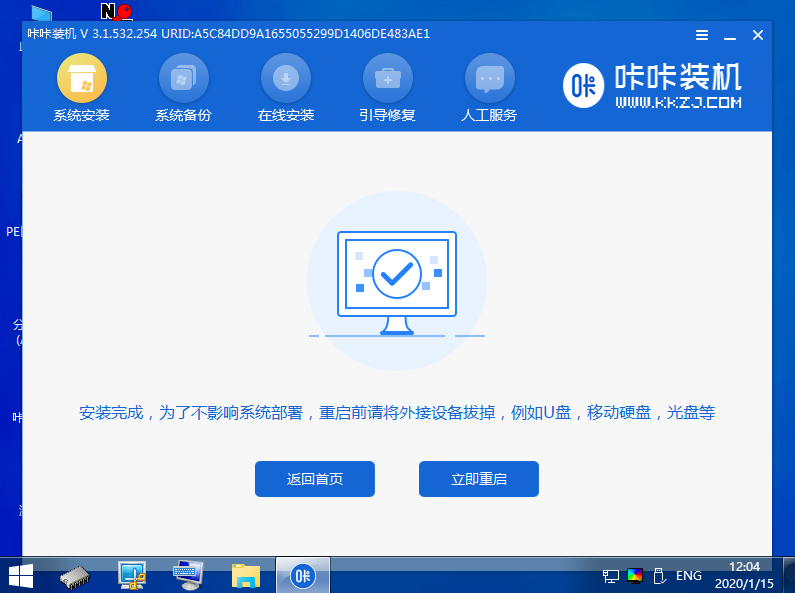
8、期间可能会多次重启,直至成功进入系统桌面,即安装成功。
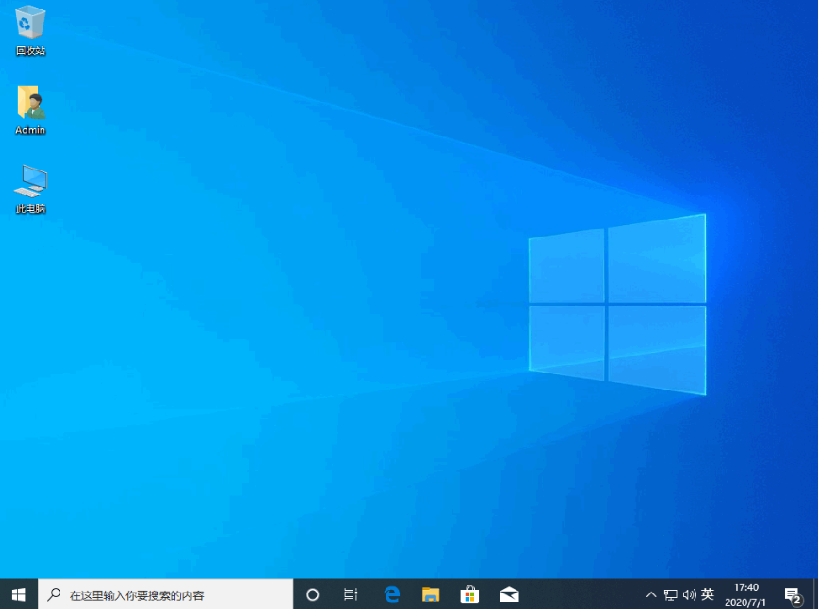
以上就是使用卡卡安装器一键重装系统工具制作USB启动盘安装系统的方法。操作简单、安全可靠。有需要的朋友可以参考教程进行操作。